Opanowanie arkuszy kalkulacyjnych: 12 szybkich porad dotyczących programu Excel
Opublikowany: 2021-06-24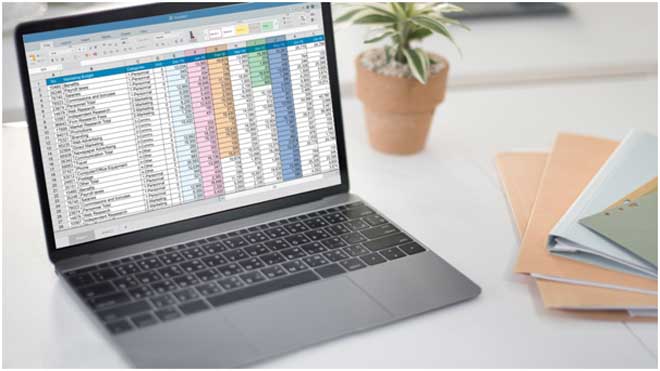
Szacuje się, że ponad 750 milionów ludzi na całym świecie korzysta z Microsoft Excel.
Microsoft Excel służy do organizowania danych i analiz finansowych. Ludzie używają go codziennie w szkole iw pracy.
Jeśli jesteś nowy w programie Excel lub chcesz odświeżyć swoje umiejętności, jest kilka wskazówek, które powinieneś znać.
Kontynuuj czytanie, aby odkryć najlepsze szybkie wskazówki dotyczące programu Excel, które ułatwią Ci życie!
1. Zawijaj tekst
Czy kiedykolwiek pisałeś w komórce tylko po to, by zdać sobie sprawę, że żadna z wpisanych informacji nie pokazuje?
Jedną z najlepszych wskazówek dotyczących korzystania z programu Excel jest zawijanie tekstu. Aby to zrobić, możesz po prostu wybrać żądane komórki i nacisnąć "Zawiń tekst". Możesz znaleźć ten przycisk na karcie Strona główna w obszarze Wyrównanie. Gdy zawiniesz tekst, Twoje pole doda linie, aby pokazać całą zawartość.
2. Błyskawiczne wypełnienie
Excel pomaga organizować informacje, takie jak nazwiska i numery telefonów. Ale co się dzieje, gdy nie są poprawnie sformatowane?
Jeśli masz oddzielne kolumny z imionami i nazwiskami, możesz utworzyć nową kolumnę, aby pokazać ich pełne imię i nazwisko. Wpisując nazwę w pierwszej komórce, utworzy wzorzec rozpoznawany przez program Excel. Następnie wstępnie wypełni komórki, aby pasowały do tego, co zrobiłeś na pierwszym.
3. Wypełnij komórki automatycznie
Czy wykonujesz pracę, w której musisz tworzyć rozkłady jazdy i harmonogramy?
Jeśli tak, możesz skorzystać z automatycznego wypełniania komórek. Wprowadź swoje dane i zacznij od wzoru daty lub godziny. Po rozpoczęciu wzorca możesz przesunąć kursor nad prawy dolny róg komórki.
W tym rogu kursor zmieni się na „+”. Kliknij „+” i przeciągnij go w dół do końca komórek, które chcesz wypełnić.
4. Odzyskiwanie dokumentu Excel
Jeśli chcesz odzyskać niezapisany plik Excela Mac, musisz kliknąć kartę Plik i wybrać „Ostatnie”.
Następnie przewiniesz na sam dół swoich ostatnich dokumentów. Po znalezieniu odpowiedniego pliku kliknij „Odzyskaj niezapisane skoroszyty”. Umożliwi Ci to dostęp do dokumentu, dzięki czemu będziesz mógł wznowić od miejsca, w którym zostało przerwane!
5. Przejdź od kolumn do rzędów
Czy masz informacje wpisane ładnie, ale muszą być w kolumnach zamiast w wierszach lub odwrotnie?
Aby rozwiązać te problemy, wystarczy wybrać dane i nacisnąć „Wklej specjalnie”. Następnie wybierz „Pole transpozycji” i kliknij „Ok”. Spowoduje to przekształcenie wierszy w kolumny i kolumn w wiersze bez mieszania danych.
6. Wprowadź te same dane w wielu komórkach
Tworzysz harmonogram pracy lub jakąś formę wykresu z nazwami lub zduplikowanymi komórkami?
Możesz użyć kursora, aby wybrać żądane komórki lub kliknąć je, przytrzymując klawisz Control. Po zaznaczeniu wszystkich komórek, które chcesz wypełnić, możesz wpisać zawartość komórki i nacisnąć Enter. Spowoduje to automatyczne wypełnienie komórek i znacznie przyspieszy pracę.
7. Wypełnij wykresy grafiką
Czy wiesz, że możesz umieścić obraz w dowolnym elemencie wykresu Excel?

Wybierz część wykresu, w której chcesz umieścić obraz, i wybierz "Opcje serii" z menu. Następnie wybierzesz „Wypełnienie obrazu lub tekstury”. Wstaw wybrane zdjęcie, a pojawi się ono na Twoim wykresie.
Możesz także wybrać opcję „bez wypełnienia”, co spowoduje pozostawienie luki na wykresie.
8. Zamień ułamki dziesiętne na procenty
Wiele osób poleca tę sztuczkę, jeśli pracujesz z ułamkami dziesiętnymi i chcesz zamienić je na wartości procentowe.
Wybierając Control-Shift-%, możesz zmienić styl procentowy, ale nie jest to dokładne, jeśli masz 1 i chcesz, aby był to 1%, a nie 100%. Aby to naprawić, wpisz 100 w komórce po prawej stronie wykresu i skopiuj go. Wybierzesz numery do ponownego sformatowania i wybierz „Wklej specjalnie”.
Kliknij „Podziel”, a dane zostaną natychmiast zamienione na wartości procentowe!
9. Utwórz wykres jako szablon
Jeśli udoskonaliłeś wykres i chcesz dalej na nim pracować, możesz przekształcić go w szablon.
Wszystko, co musisz zrobić, to kliknąć wykres prawym przyciskiem myszy i wybrać „Zapisz jako szablon”. Spowoduje to zapisanie pliku wykresu w CRTX w domyślnym folderze szablonów programu Excel. Następnie kliknij dane, które chcesz uwzględnić, i przejdź do zakładki Wstaw, aby nacisnąć „Zalecane wykresy”.
W sekcji „Wszystkie wykresy” przejdziesz do szablonów i możesz wyświetlić swój wykres.
10. Ukryj kolumny i wiersze
Czy masz arkusz kalkulacyjny wypełniony szczegółami, które niekoniecznie muszą być widoczne?
Jeśli chcesz ukryć komórki, wystarczy podświetlić żądane wiersze lub kolumny i kliknąć prawym przyciskiem myszy. Wybierz „Ukryj komórki”, a znikną. Liczby po lewej stronie nadal będą jednak odzwierciedlać to, co jest ukryte.
Aby ponownie wyświetlić informacje, najedź kursorem na ukryte komórki i kliknij prawym przyciskiem myszy. Wybierz „Odkryj komórki”, a pojawią się ponownie.
11. Przenieś dane do programu Word
Czy kiedykolwiek musiałeś umieścić swoje dane Excela w dokumencie Microsoft Word?
Wklejanie zazwyczaj nie działa, ponieważ należy przenieść tabelę i wykresy, ale jest na to sposób. W programie Excel przejdź do karty Strona główna i wybierz "Kopiuj menu". Wybierz „Kopiuj jako obraz”, a będziesz mógł wkleić go do dowolnego programu.
12. Zatrzymaj górną kolumnę
Gdy masz dużo danych do przejrzenia, może to być przytłaczające, jeśli nie widzisz tytułów kolumn.
Zamrażając górną kolumnę, możesz przewijać informacje i nadal widzieć to, na co patrzysz. Podświetl żądane tytuły kolumn lub wierszy i przejdź do karty Widok i wybierz "Zamroź okienka". Ułatwi to zrozumienie danych i wydajniejszą pracę.
Szybkie porady dotyczące programu Excel, które powinieneś wiedzieć
Istnieje wiele szybkich wskazówek dotyczących programu Excel, o których możesz się dowiedzieć, korzystając z tego przewodnika.
Te wskazówki ułatwiają pracę i ułatwiają zarządzanie. Możesz zaimponować szefowi, współpracownikom i profesorom niektórymi z tych sztuczek i wykonać znakomitą pracę.
Nie bój się otwierać Excela i testować niektóre z nich. Im więcej zdobędziesz doświadczenia, tym prostsze się to stanie.
Koniecznie zajrzyj na nasz blog, aby uzyskać więcej artykułów o tym, jak korzystać z programów komputerowych!
